当您尝试启动网站并且网络浏览器显示“err_internet_disconnected”错误时,您的浏览器将显示 连接到互联网的问题 。此错误可能会出现在 Chrome、Firefox、Edge 和其他浏览器中,我们将向您展示如何解决该问题。
出现上述错误的其他一些原因包括:您的代理服务器或 VPN 无法正常工作、您的 Wi-Fi 配置有问题、您的防病毒软件或防火墙阻止您的连接,或者您的网络浏览器保存的数据已损坏.
检查您的互联网连接
当您收到“err_internet_disconnected”错误时,首先要检查的是您的互联网连接。非活动连接会阻止您的浏览器加载您的网站,从而导致上述错误。
您可以检查你的连接 使用计算机上的其他网络浏览器并打开网站。您还可以使用同一连接上的其他设备来查看网站是否加载。
如果您的互联网连接有问题,请重新启动路由器并查看是否可以解决问题。您可以尝试其他互联网故障排除方法 或联系您的互联网服务提供商寻求帮助。
禁用代理服务器以解决 err_internet_disconnected 错误
您计算机的代理服务器通过中间服务器路由您的互联网流量,从而导致某些连接出现问题。在这种情况下,禁用所有计算机代理 并查看您的问题是否得到解决。
在 Windows 上
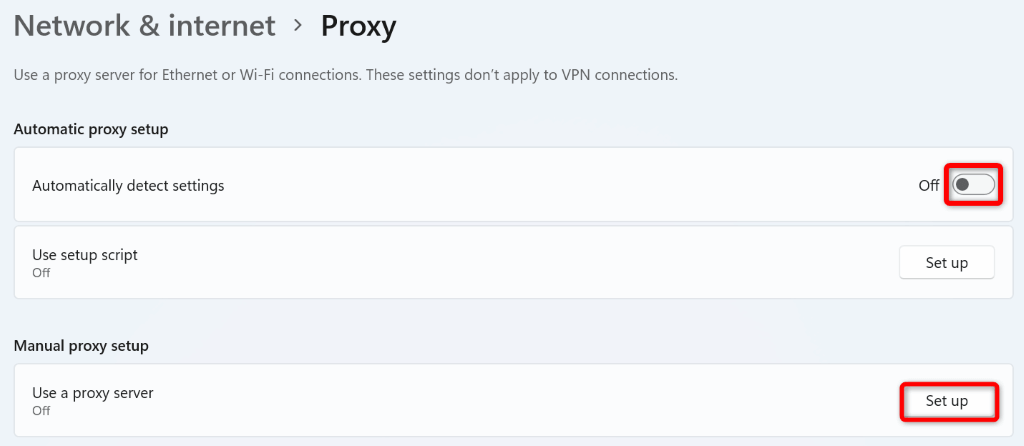
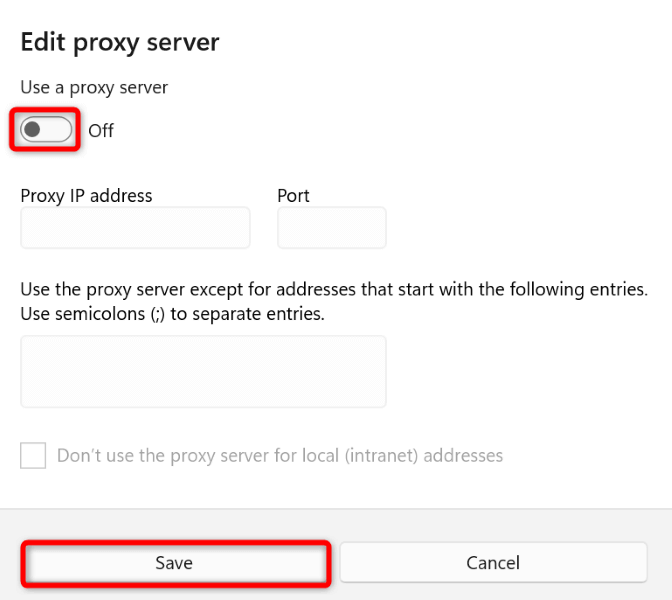
关闭您的 VPN
您的 VPN 应用程序通过中间服务器传输您的互联网数据,这在某些情况下可能会出现问题。 糟糕的 VPN 服务 可能会阻止您的网络浏览器访问互联网,导致您的浏览器显示“err_internet_disconnected”错误消息。
在这种情况下,请关闭您的 VPN 服务并查看您的问题是否得到解决。您可以通过关闭应用程序主页上的开关来禁用大多数 VPN 应用程序中的服务。完成此操作后,重新打开网络浏览器并尝试启动您的网站。
如果您的网站在禁用 VPN 后加载,则您的 VPN 应用就是罪魁祸首。在这种情况下,请联系您的 VPN 公司寻求解决方案或获取新的 VPN 应用程序 。
忘记并重新加入计算机上的 Wi-Fi 网络
您的浏览器显示“err_internet_disconnected”错误的原因之一是您计算机的 Wi-Fi 配置存在问题。这会阻止您的浏览器加载您的网站。
在这种情况下,您的 Windows 10/11 或 Mac 计算机上的 删除并重新加入您的无线网络 将解决您的问题。您将需要 Wi-Fi 网络的密码,因此在执行以下过程时请随身携带该密码。
在 Windows 上
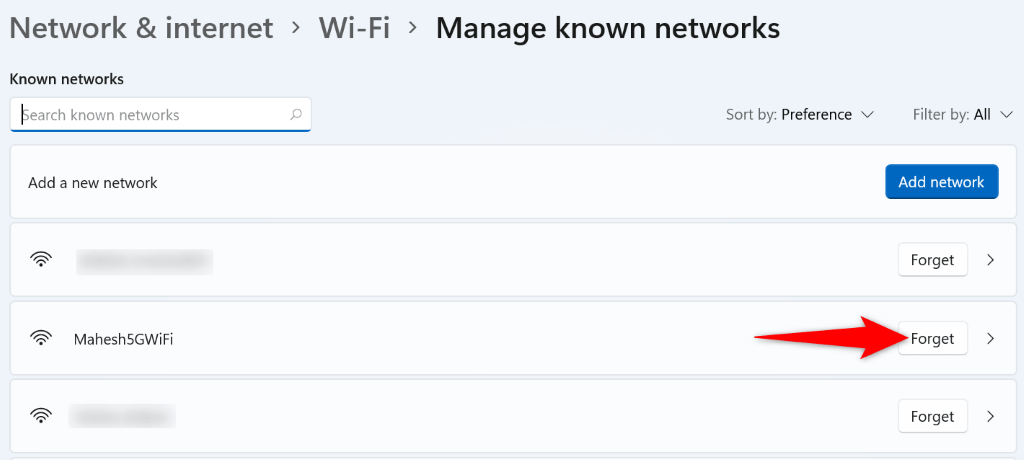
在 macOS 上
关闭防火墙
防火墙的作用是防止计算机上的恶意传入和传出连接。此工具可能已将您的网络浏览器或网站检测为潜在威胁,从而阻止您访问该项目。
在这种情况下,您可以尝试在 禁用 Windows 或 Mac 防火墙 之前解决“err_internet_disconnected”错误。
在 Windows 上
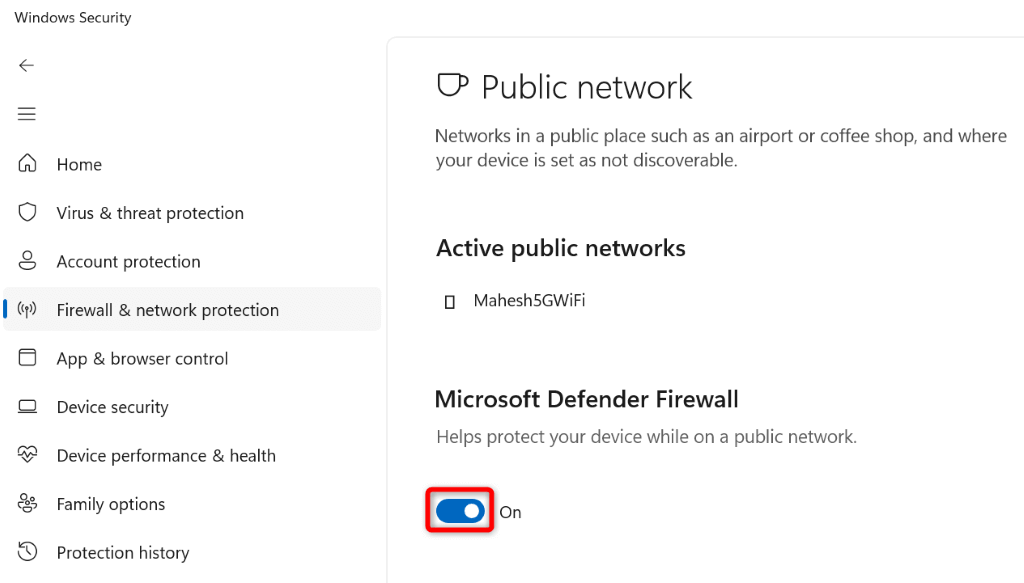
在 macOS 上
通过禁用防病毒软件修复 err_internet_disconnected
您机器的防病毒工具可能会干扰您的网络浏览器的工作,导致浏览器显示连接错误消息。当您的防病毒软件将您的浏览器检测为威胁时,通常会发生这种情况。
在这种情况下,您可以暂时关闭你的病毒防护 看看是否能解决您的问题。如何执行此操作取决于您使用的防病毒工具。以下说明适用于 Microsoft Defender 防病毒软件。
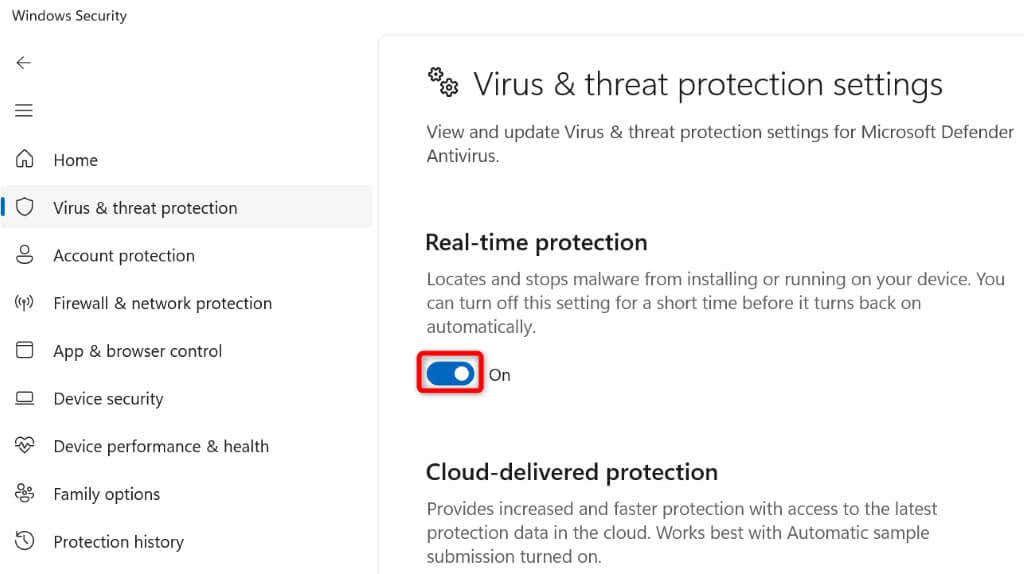
清除 Google Chrome、Firefox、Edge 和其他浏览器中的浏览数据
您的网络浏览器会保存您的浏览数据,以便您可以快速返回到过去的项目。这些数据可能已损坏,导致您的浏览器出现故障。这通常是因为您很长时间没有清除浏览器保存的数据。
幸运的是,您可以清除您所有的浏览数据 并解决您的问题。我们编写了一份关于如何在 Chrome、Firefox、Edge、Safari 和 Opera 中执行此操作的指南,请查看。
清除浏览器数据后,尝试在浏览器中访问您的网站。
刷新 DNS 缓存以修复 err_internet_disconnected 错误
您的网络浏览器使用系统的 DNS 缓存来快速将域名转换为 IP 地址。有时,此缓存会损坏,从而阻止您的浏览器获取正确的 IP 地址。
在这种情况下,您可以 清除 Windows 或 Mac 的 DNS 缓存 并解决您的问题。这样做不会删除您的浏览器数据或任何其他项目。
在 Windows 上
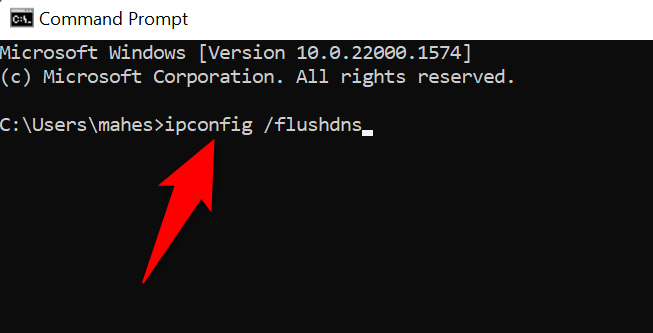
在 macOS 上
更新您的网络适配器驱动程序
最后但并非最不重要的一点是,确保您的 Windows PC 的网络适配器为 使用最新的驱动程序 。毕竟,这个适配器是您的机器连接到互联网的方式。.
过时的驱动程序可能会导致许多问题,您可以通过更新驱动程序来解决这些问题 。这样做快速、简单且免费。
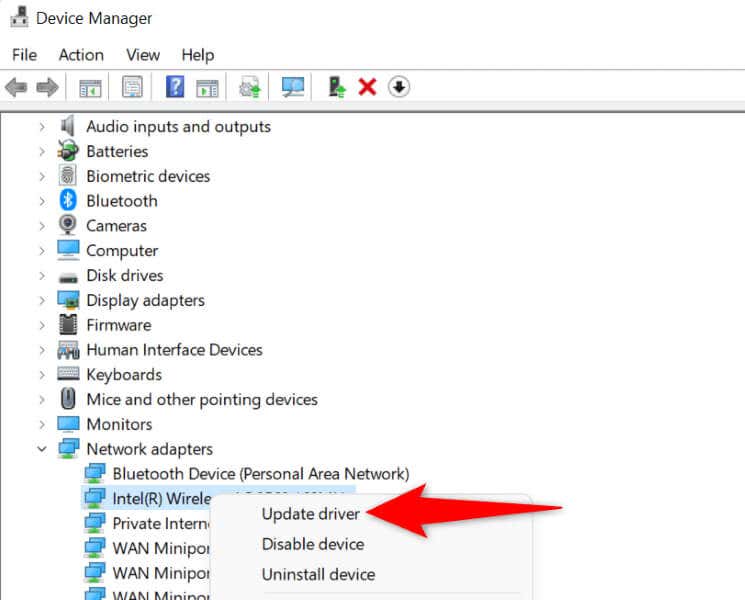
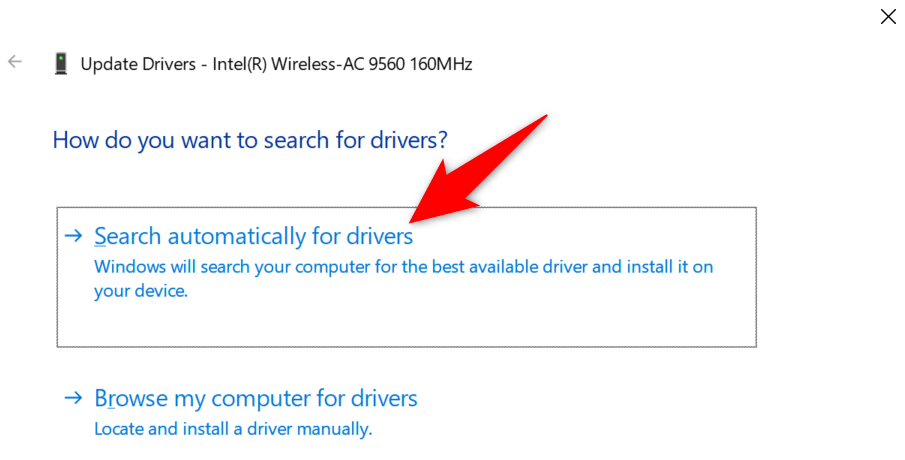
解决网络浏览器中的互联网连接问题
您的浏览器的“err_internet_disconnected”错误基本上表明您的计算机未连接到互联网 加载您的网站。发生的原因有多种。上面的指南将帮助您纠正问题,以便您可以在网络浏览器中继续处理您的业务。享受吧!
.